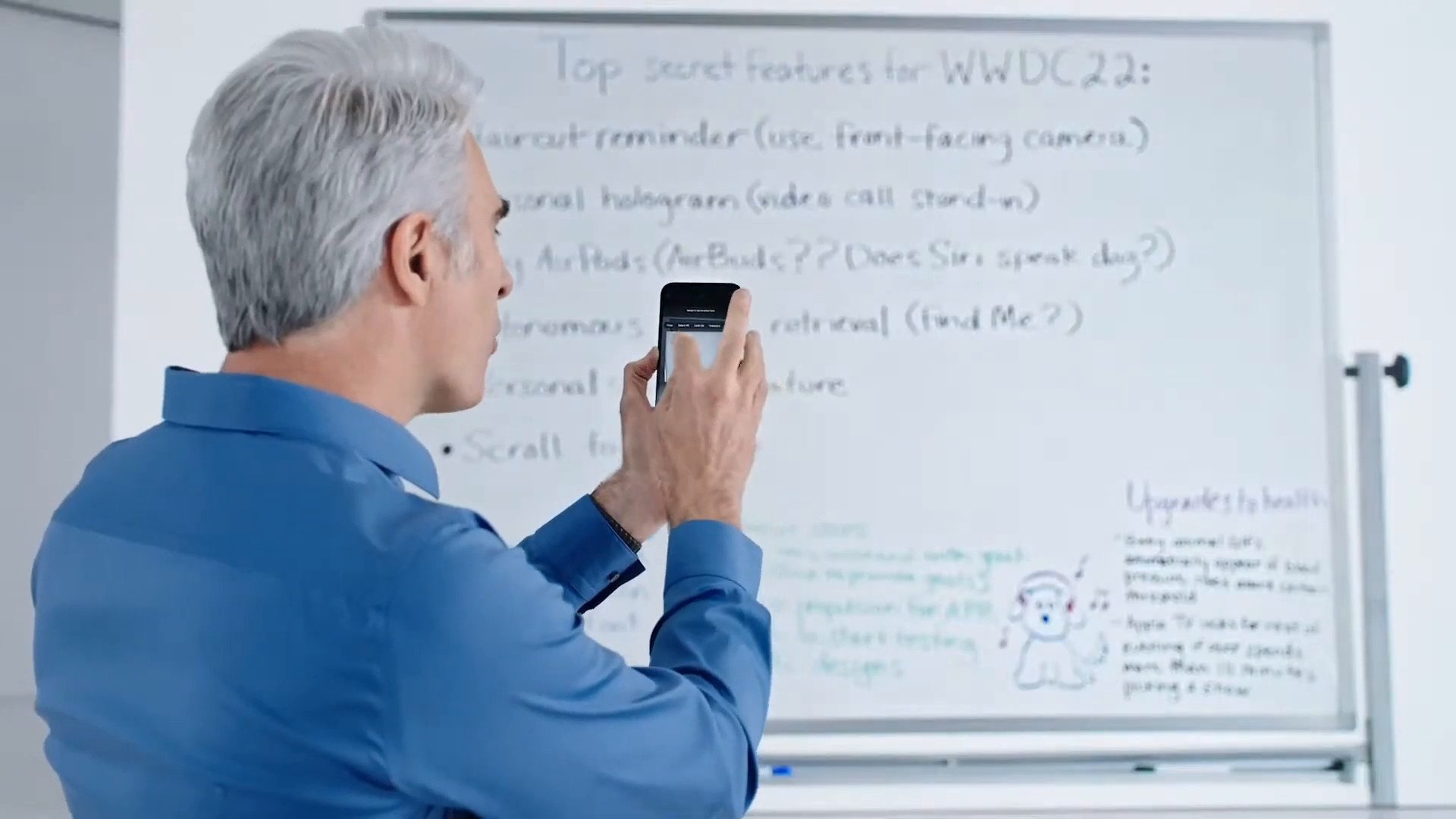Eines der neuen Top-Features, das mit iOS 15 eingeführt wurde, ist die „Fokus“-Funktion. Hiermit hat man viele Einstellungsmöglichkeiten, die vor Ablenkungen schützen. So wurde unter anderem die „Nicht stören“-Funktion in den „Fokus“ integriert und ausgebaut. GIGA erklärt, wie ihr den Fokus einrichten könnt und welche Möglichkeiten ihr damit habt, um möglichst wenig durch euer iPhone gestört zu werden.
Ihr findet die „Fokus“-Optionen in der Einstellungen-App eures iPhones. Dort lässt sich die Funktion aktivieren und verwalten.
Fokus einrichten
Über die Einstellungen könnt ihr Profile für verschiedene Nutzungssituationen einrichten. So schaltet ihr das iPhone zum Beispiel für die Nacht stumm oder verhindert, dass ihr beim Arbeiten von Benachrichtigungen gestört werdet. Auch Mitteilungen über Anrufe und SMS lassen sich im Fokus-Modus unterdrücken. Über die einzelnen Profile lassen sich Ausnahmen hinzufügen, damit ihr über Nachrichten von bestimmten Kontakten oder ausgewählten Apps weiterhin informiert bleibt. So richtet ihr verschiedene Fokus-Profile ein:
- Öffnet die Einstellungen-App.
- Scrollt herunter, bis ihr die Option „Fokus“ auswählen könnt.
- Hier könnt ihr nun verschiedene Profile anlegen. So findet ihr hier zum Beispiel die Option „Nicht stören“ oder könnt das Verhalten eures iPhones für Zeiten, in denen ihr schlaft, arbeitet oder anderweitig nicht abgelenkt werden wollt, einrichten.
- Nach der Auswahl eines Profils bekommt ihr eine kurze Beschreibung der Voreinstellungen.
- Danach könnt ihr individuelle Einstellungen vornehmen. Wählt zum Beispiel bestimmte Kontakte aus, bei denen ihr weiterhin über neue Nachrichten per Push informiert werdet, wenn diese Fokus-Option aktiviert ist.
- Zudem könnt ihr Apps hinzufügen, die ebenfalls Benachrichtigungen schicken dürfen.
- Danach ist dieser Fokus eingerichtet.
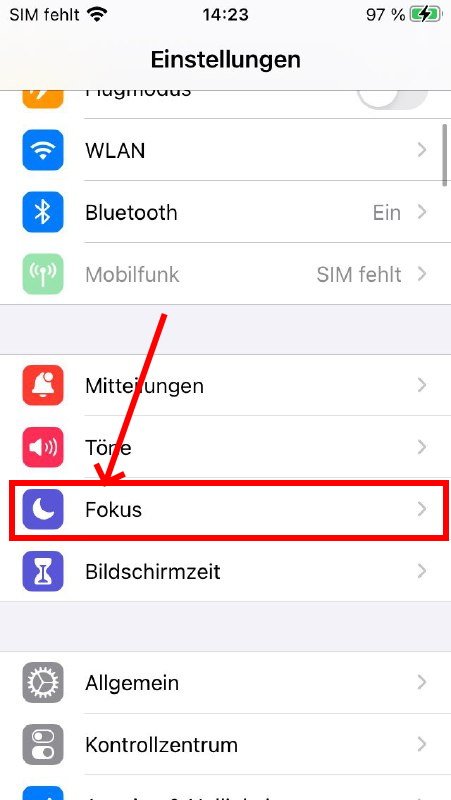
Fokus anpassen
In der Fokus-Übersicht könnt ihr die Einstellung verfeinern und zum Beispiel feste Uhrzeiten für die entsprechende Ruhephase einrichten. Alternativ stellt ihr eine „Automation“ ein, sodass die Fokus-Option automatisch aktiviert wird, wenn ihr eine App öffnet oder einen bestimmten Ort erreicht. Diese erweiterte Einstellung eignet sich zum Beispiel, wenn ihr während der Arbeit keine Benachrichtigungen erhalten wollt oder beim Öffnen eine Lese-App eure Ruhe haben möchtet.
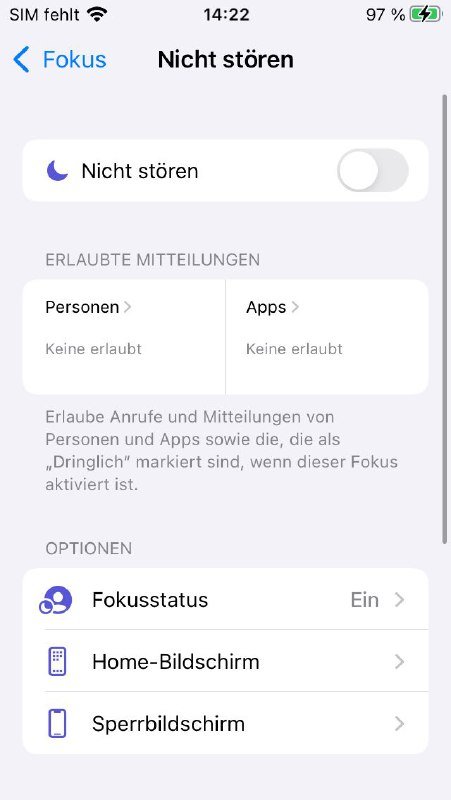
Im Abschnitt „Home-Bildschirm“ gebt ihr zudem an, ob ihr über neue Mitteilungen informiert werden möchtet oder ob ihr die roten Kreise mit der Zahl für neue Benachrichtigungen ausschalten möchtet. So entgeht euch möglicherweise eine neue App-Benachrichtigung, allerdings werdet ihr mit der Einstellung auch nicht abgelenkt.
Tipp: Ihr könnt Benachrichtigungen unwichtiger Apps auch bündeln und ohne Fokus-Option als „Paket“ zu einer festen Uhrzeit zustellen lassen:
Fokus am iPhone aktivieren oder ausschalten
Anschließend könnt ihr das Fokus-Profil über den oben genannten Weg aktivieren. Wechselt dafür wieder in die Einzelansicht und schiebt den Regler nach rechts. Ihr erhaltet jetzt nur noch die ausgewählten Benachrichtigungen. Alternativ aktiviert ihr den Fokus über das Kontrollzentrum:
- Zieht den Finger über den Bildschirm, um das Kontrollzentrum aufzurufen.
- Wurde die Fokus-Option einmal eingerichtet, findet ihr die entsprechende Schaltfläche im Kontrollzentrum. Tippt auf das Fokus-Symbol, um den Modus zu aktivieren.
- Tippt ihr in der gleichen Schaltfläche auf die Beschriftung neben dem Symbol, könnt ihr einen anderen Fokus auswählen oder neu einrichten.
- Über das Kontrollzentrum könnt ihr den Fokus auch wieder deaktivieren oder verändern.
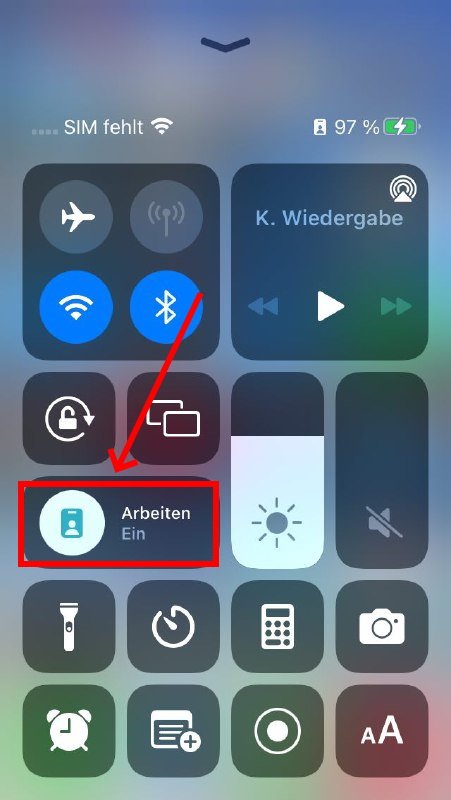
Ist ein Fokus aktiv, seht ihr ein kleines Symbol auf dem Sperrbildschirm sowie oben in der Statusleiste. Wundert euch also nicht, wenn ein kleines Profilbild, ein Bett oder ein Mond oben auf dem iPhone-Bildschirm zu sehen sind. Das Zeichen deutet darauf hin, dass der entsprechende Fokus-Modus gerade aktiv ist. Damit eure Freunde sich nicht wundern, dass ihr eine Zeit lang nicht antwortet, werden Kontakte über eure Einstellung informiert, wenn sie euch eine Nachricht schicken. Falls ihr das nicht möchtet, könnt ihr so verhindern, dass euer Fokus-Status geteilt wird:
- Ruft die Einstellungen-App auf.
- Wechselt in den Fokus-Bereich.
- Sucht hier den Fokus aus, bei dem ihr keinen Status mitteilen wollt.
- Tippt unten bei „Optionen“ auf „Fokusstatus“
- Deaktiviert die Option „Fokusstatus teilen“.
Auch spannend: Das Live-Text-Feature in iOS 15 (Video):
Falls ihr keine App-Benachrichtigungen mehr an eurem iPhone erhaltet, solltet ihr als erstes überprüfen, ob gegebenenfalls eine Fokus-Einstellung aktiv ist, die das Anzeigen von Mitteilungen verhindert.